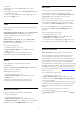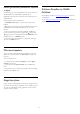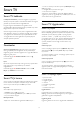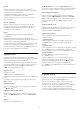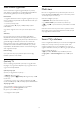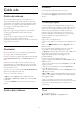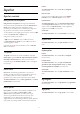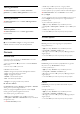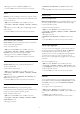operation manual
Video kiralama Uygulamaları
Smart TV'deki video mağazası Uygulamalarıyla, bir çevrimiçi
video kiralama mağazasından en sevdiğiniz filmi kiralayabilirsiniz.
Kredi kartınızla güvenli biçimde ödeme yapabilirsiniz.
Film kiralama
1 - Uygulama listenizde bir Video mağazası Uygulaması açın veya
Smart TV başlangıç sayfasındaki önerilen videolardan birini seçin.
2 - Bir film seçin.
3 - Çevrimiçi ödemeyi yapın.
4 - İzlemeye başlayın.
(Oynat) ve
(Duraklat) tuşlarını
kullanabilirsiniz.
Çoğu Video mağazası bir oturum açma hesabı oluşturmanızı
ister.
Video akışı
Bu TV ile video akışı formatında gönderilen kiralık filmleri
izleyebilirsiniz. Film izlemeye hemen başlayabilirsiniz. Videonun
belirli bir bölümünü arabelleğe kaydetmek için USB Sabit Sürücü
gerekebilir. Bağlı bir USB Sabit Sürücünüz varsa sadece film
indirme hizmeti sunan video mağazalarından kiralık filmler de
indirebilirsiniz. İndirilen kiralık filmi duraklatabilir veya yeniden
başlatabilirsiniz. Kiralık filmlerin kiralama süresi hakkında bilgi için
video mağazasına danışın.
Internet trafiği
Çok sayıda video akışı veya yüklemesi aylık Internet trafiği
limitinizin aşılmasına neden olabilir.
Çevrimiçi TV
Smart TV başlangıç sayfasındaki* Çevrimiçi TV Uygulaması ile
kaçırdığınız TV programlarını izleyebilir veya programları size en
uygun zamanda izleyebilirsiniz.
Çevrimiçi TV'yi açma
Çevrimiçi TV Uygulamasını açmak için . . .
1 -
Smart TV
tuşuna basın.
2 - Başlangıç sayfasında
Çevrimiçi TV
simgesini seçin ve
OK
tuşuna basın.
3 - Sayfada bir program seçin ve izlemeye başlamak için
OK
tuşuna basın.
(Oynat) ve
(Duraklat) tuşlarını kullanabilirsiniz.
Yayıncıya göre liste
Yayıncı tarafından sunulan Çevrimiçi TV programlarını
görüntülemek için
Tüm yayıncılar
'a basın.
Bir yayıncı seçin ve
OK
tuşuna basın.
* Her bölgede bulunmayabilir.
19.5
Multi view
Bir Smart TV Uygulamasında veya Internet'teyken mevcut TV
kanalını izleyebilirsiniz.
Multi view
, Smart TV ekranının yanında
TV kanalı için küçük bir ekran açar.
Multi view özelliğini açmak için…
1 -
SMART TV
tuşuna basarak Smart TV'yi açın.
2 -
MULTI VIEW
tuşuna basarak küçük ekranı açın.
3 -
+
veya
–
tuşuna basarak küçük ekrandaki TV kanalını
değiştirin.
Multi view ekranında 3D veya UHD video oynatılamaz. Multi
view açıkken Smart TV ekranında Uzaktan Kumanda İşaretçisi
veya bağlı USB fare kullanamazsınız.
19.6
Smart TV'yi sıfırlama
Smart TV bağlantınızı sıfırlamak için TV'nin Internet belleğini silin.
Philips Smart TV kayıt ve ebeveyn kontrolü ayarını, video
mağazası uygulaması oturum açma bilgilerini, tüm Smart TV
uygulama favorilerini, Internet yer imlerini ve geçmişini silersiniz.
Internet belleğini silmek için . . .
1
-
tuşuna basıp
Kurulum
'u seçin ve
OK
tuşuna basın.
2
-
Ağ ayarları
>
Internet belleğini sil
'i seçin ve
OK
tuşuna
basın.
65